Подробно о том, как узнать свой логин в «ВК»
Сегодня мы расскажем, как узнать логин и пароль от «ВК». В этом качестве на данном ресурсе могут выступать одновременно три типа данных, которые связаны с определенным аккаунтом: URL страницы, почтовый ящик, мобильный телефон. Отметим, что в исходной версии персонального профиля электронный адрес отсутствует. Почту приходится указывать позже, вручную. Также полезно знать, что уникальный URL страницы соответствует идентификатору, назначаемому всем новым пользователям социальной сети.
Узнаем логин посредством настроек
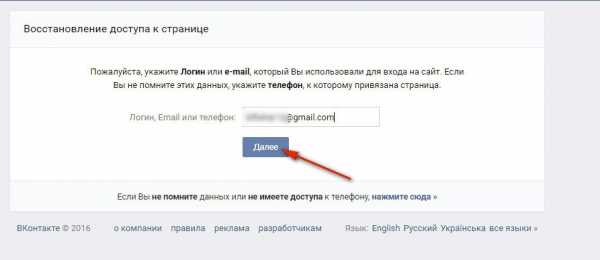
Сначала рассмотрим самый простой вариант того, как узнать логин от страницы «ВК». Для этого достаточно заглянуть в раздел настроек страницы. Предварительно потребуется пройти авторизацию. Для входа на сайт можно использовать почту или номер телефона. Далее нажимаем на аватар аккаунта, который расположен в верхнем правом углу страницы.
В возникшем меню сайта нажимаем на пункт «Настройки». Далее переходим ко вкладке «Общее». Если вы задаетесь вопросом, как узнать свой логин в «ВК» и планируете в этом качестве использовать E-Mail, следует отыскать на странице соответствующий блок и нажать на ссылку «Изменить». В поле под названием «Новый адрес» указываем действующую электронную почту.
Используем кнопку «Сохранить адрес». При необходимости подтверждаем действие полученным на телефон кодом. После этого можно будет использовать новый логин (почту).
Мобильный и ссылка
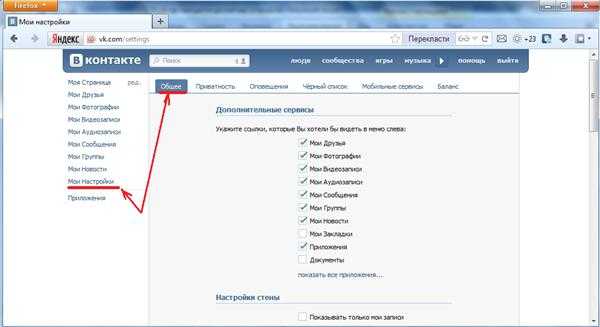
Решить вопрос, как узнать свой логин в «ВК», можно похожим образом, даже если вы хотите в этом качестве использовать телефон. Изменение заключается лишь в том, что нам потребуется блок «Номер телефона».
В нем можно узнать привязанный к аккаунту мобильный или изменить его. Также следует сказать, как узнать свой логин в «ВК», если в этом качестве используется URL профиля. Необходимые нам данные приведены в блоке «Адрес страницы».
Пароль
Мы уже рассказали, как узнать свой логин в «ВК». О пароле следует поговорить отдельно. Искать его также предстоит в разделе «Настройки». Переходим к нему. Открываем блок «Пароль». Можно нажать кнопку «Изменить», чтобы открыть форму смены пароля. В таком случае нам предстоит указать прежние данные, а затем ввести дважды новый пароль.
После окончания этих действий используем кнопку «Изменить пароль». Однако данная форма не позволяет посмотреть действующий код без его смены. В этом может помочь браузер. Он будет полезен, если вы сохраняли данные для входа на сайт в самом обозревателе. Эту информацию браузер сам предлагает сохранить, когда вы входите на сайт.

Опишем, как ее узнать, используя в качестве примера Mozilla Firefox. Открываем меню, переходим к пункту «Настройки». Далее нам необходима вкладка «Защита». Здесь используем функцию «Сохраненные логины». После этого возникнет форма, в которой будут приведены все сохраненные данные.
Используем строку поиска и указываем в ней vk.com. В результате мы получим перечень всех логинов, для которых были сохранены данные. После этого нажимаем на кнопку «Отобразить пароли». Потребуется подтверждение операции. Нажимаем «Да». В форме возникнет дополнительное поле под названием «Пароли». Именно в нем отобразятся данные для входа.
fb.ru
Подробно о том, как узнать свой логин в «ВК»
Компьютеры 2 мая 2018Сегодня мы расскажем, как узнать логин и пароль от «ВК». В этом качестве на данном ресурсе могут выступать одновременно три типа данных, которые связаны с определенным аккаунтом: URL страницы, почтовый ящик, мобильный телефон. Отметим, что в исходной версии персонального профиля электронный адрес отсутствует. Почту приходится указывать позже, вручную. Также полезно знать, что уникальный URL страницы соответствует идентификатору, назначаемому всем новым пользователям социальной сети.
Узнаем логин посредством настроек
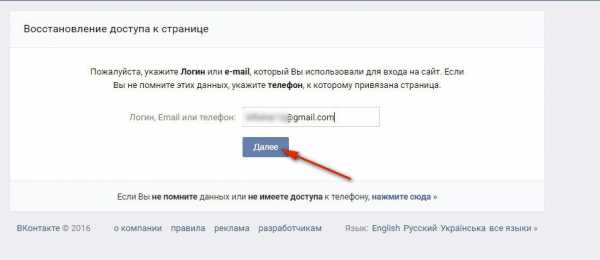
Сначала рассмотрим самый простой вариант того, как узнать логин от страницы «ВК». Для этого достаточно заглянуть в раздел настроек страницы. Предварительно потребуется пройти авторизацию. Для входа на сайт можно использовать почту или номер телефона. Далее нажимаем на аватар аккаунта, который расположен в верхнем правом углу страницы.
В возникшем меню сайта нажимаем на пункт «Настройки». Далее переходим ко вкладке «Общее». Если вы задаетесь вопросом, как узнать свой логин в «ВК» и планируете в этом качестве использовать E-Mail, следует отыскать на странице соответствующий блок и нажать на ссылку «Изменить». В поле под названием «Новый адрес» указываем действующую электронную почту.
Используем кнопку «Сохранить адрес». При необходимости подтверждаем действие полученным на телефон кодом. После этого можно будет использовать новый логин (почту).
Мобильный и ссылка
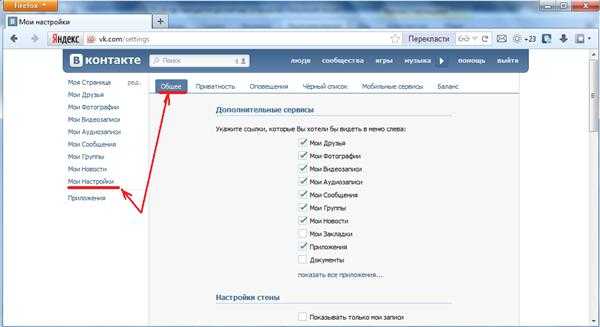
Решить вопрос, как узнать свой логин в «ВК», можно похожим образом, даже если вы хотите в этом качестве использовать телефон. Изменение заключается лишь в том, что нам потребуется блок «Номер телефона».
В нем можно узнать привязанный к аккаунту мобильный или изменить его. Также следует сказать, как узнать свой логин в «ВК», если в этом качестве используется URL профиля. Необходимые нам данные приведены в блоке «Адрес страницы».
Видео по теме
Пароль
Мы уже рассказали, как узнать свой логин в «ВК». О пароле следует поговорить отдельно. Искать его также предстоит в разделе «Настройки». Переходим к нему. Открываем блок «Пароль». Можно нажать кнопку «Изменить», чтобы открыть форму смены пароля. В таком случае нам предстоит указать прежние данные, а затем ввести дважды новый пароль.
После окончания этих действий используем кнопку «Изменить пароль». Однако данная форма не позволяет посмотреть действующий код без его смены. В этом может помочь браузер. Он будет полезен, если вы сохраняли данные для входа на сайт в самом обозревателе. Эту информацию браузер сам предлагает сохранить, когда вы входите на сайт.

Опишем, как ее узнать, используя в качестве примера Mozilla Firefox. Открываем меню, переходим к пункту «Настройки». Далее нам необходима вкладка «Защита». Здесь используем функцию «Сохраненные логины». После этого возникнет форма, в которой будут приведены все сохраненные данные.
Используем строку поиска и указываем в ней vk.com. В результате мы получим перечень всех логинов, для которых были сохранены данные. После этого нажимаем на кнопку «Отобразить пароли». Потребуется подтверждение операции. Нажимаем «Да». В форме возникнет дополнительное поле под названием «Пароли». Именно в нем отобразятся данные для входа.
Источник: fb.rumonateka.com
Как узнать свой пароль в вконтакте, как поменять код в вк?
Как посмотреть свой пароль в ВКонтакте? Несколько простых советов
Современное программное обеспечение берет на себя множество функций. После того, как в браузерах начали храниться пароли, многие пользователи перестали прикладывать усилия для того, чтобы запомнить, или, на крайний случай, записать их. В результате попытки зайти на сайт (в том числе и в социальные сети) с других устройств нередко заканчиваются неудачно – пароли забыты.
Однако не все потеряно – если есть доступ к компьютеру, на котором эти пароли сохранены – их можно увидеть.
Для этого в браузерах предусмотрены соответствующие возможности. В Google Chrome в меню Настройки > Показать дополнительные настройки > Пароли и Формы > Управление сохраненными паролями.
Как посмотреть свой пароль в Вконтакте
Ответ на вопрос как посмотреть свой пароль в ВК, прост – выбрать соответствующую строчку и нажать на появившуюся кнопку «Показать». Вместо звездочек будет отображен в нормальном виде сохраненный пароль.
В Mozilla FireFox Инструменты –> Настройки выбрать вкладку «Защита» и нажать на кнопку «Сохраненные пароли», а затем – на «Отобразить пароли». После подтверждения (кнопка «Да») сохраненные браузером пароли будут показаны в нормальном виде.
Как посмотреть свой пароль ВКонтакте, если браузер не запускается?
Ситуация, когда браузер запустить невозможно, а пароль посмотреть необходимо – тоже не редки. Встречаются они при аппаратных и программных сбоях ПК, пользуются аналогичными методами и злоумышленники, внедряющие на компьютеры жертв программы для кражи паролей.
Для того, чтобы знать, как посмотреть свой пароль ВКонтакте достаточно знать, где хранят эти записи браузеры.
Так, Mozilla FireFox содержит записи о сохраненных паролях в файлах Rand_name.default (Rand_name – совершенно случайное имя файла) в собственной папке Profiles. Ее расположение для каждой ОС можно узнать в документации или воспользоваться программами поиска файлов.
Аналогично Google Chrome отводит под пароли файл Login Data в папке \Google\Chrome\User Data\Default (найти на диске для различных операционных систем также не сложно).
Opera использует для этих целей файл wand.dat, расположенный в папке данными приложения (где искать в различных ОС узнается в интернете, документации или с помощью поиска файлов на диске).
Информация в файлах, естественно, содержится в зашифрованном виде. Получить пароли в нормальном варианте для использования помогут такие программы как ChromePasswordDecryptor, FirePasswordViewer, OperaPasswordDecryptor – для каждого браузера своя программа, или универсальные средства вроде MultiPasswordReovery. Не стоит забывать, что нередко с подобным софтом распространятся вирусы и трояны!
Если же посмотреть пароль такими простыми средствами не удалось – остается всего два пути – подобрать пароль прямым перебором (пользователь должен помнить как приблизительно он выглядел, поэтому времени на брут-форс уйдет не много) или воспользоваться стандартной процедурой восстановления пароля в ВК.
В этой статье подробно описано как поменять пароль своей страницы в контакте.
1. Для того чтобы поменять пароль в контакте, надо сначала зайти на сайт ВКонтакте.
Если вы ещё не вошли на сайт, то сделайте это на главной странице сайта vk.com.
Если вы уже на сайте, то переходите ко второму пункту этой статьи по смене пароля в контакте.
Убедитесь, что в адресной строке браузера указан адрес сайта vk.com.
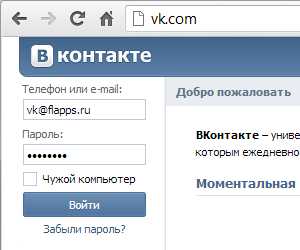
Слева в поле «Телефон или e-mail» напишите ваш мобильный телефон или e-mail адрес.
Телефон можно указать в любом формате, например, для российских операторов будет работать любой из вариантов:
- +79*********
- 79*********
- 89*********
В поле
Если вы поставите галочку рядом с «Чужой компьютер», то ваш пароль ВКонтакте не запомнится и после того как вы закроете браузер, вам придется снова ввести ваш мобильный телефон или e-mail адрес и пароль, чтобы зайти на сайт под своим профилем ВКонтакте.
Нажмите кнопку «Войти».
Если вы укажите правильные данные, то попадете на страницу vk.com/feed с последними новостями ваших друзей и сообществ, на которые вы подписаны.
Если вы введете данные не верно, то увидите сообщение:
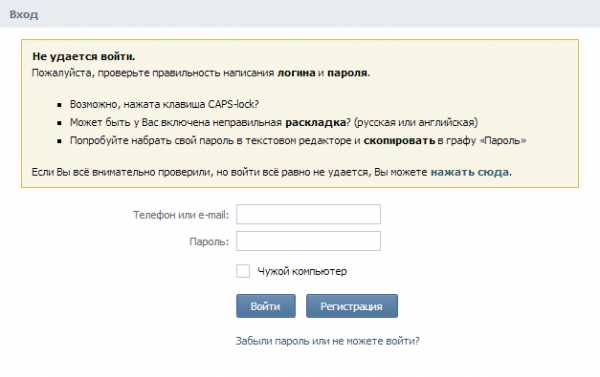
Не удается войти.
Пожалуйста, проверьте правильность написания логина и пароля.
Возможно, нажата клавиша CAPS-lock?
Может быть у Вас включена неправильная раскладка? (русская или английская)
Попробуйте набрать свой пароль в текстовом редакторе и скопировать в графу «Пароль»
Если Вы всё внимательно проверили, но войти всё равно не удается, Вы можете нажать сюда.
Вы можете ещё раз попробовать ввести данные уже на этой странице, заполнив поля «Телефон или e-mail» и «Пароль».
Если войти снова не получится, то убедитесь что вы вводите верные данные.
Как узнать пароль в контакте?
Может быть вы недавно сменили пароль в контакте.
Если вы уверены что вводите данные верно или не можете их вспомнить, попробуйте восстановить пароль в контакте. Для этого перейдите по ссылке
Подробную инструкцию о восстановлении доступа к странице в контакте, вы можете прочитать в статье Как восстановить пароль в контакте.
2. После того как вы вошли на свою страницу в контакте, зайдите в меню «Мои настройки» слева.
Кликните по пункту «Мои настройки» и вы попадете на страницу vk.com/settings
На первой же вкладке «Общее» прокрутите страницу вниз, пока не увидите пункт «Изменить пароль».
Чтобы поменять пароль в контакте, введите ваш старый пароль и два раза введите ваш новый пароль.
- Убедитесь, что не включена кнопка CAPS-Lock
- Пароль должен быть не менее 6 символов в длину
- Хороший пароль – не менее 6 символов, букв и цифр
- kNOpKA и knopka – разные пароли
Нажмите кнопку «Изменить пароль».
Вы можете увидеть сообщение:
Пароль не изменён, так как прежний пароль введён неправильно.
Если Вы забыли его, то воспользуйтесь системой восстановления пароля.
Попробуйте ввести свой старый пароль еще раз.
Если вы забыли свой пароль или все равно получаете сообщение о неверном старом пароле, попробуйте его восстановить, перейдя на страницу vk.com/restore
Инструкцию о восстановлении доступа к странице в контакте, можно прочитать в статье Как восстановить пароль в контакте.
Не используйте слишком простой или короткий пароль иначе вы получите такое сообщение:
Пароль не изменён, так как новый пароль короче шести символов, состоит только из цифр, либо содержит недопустимые символы.
Используйте в новом пароле одновременно буквы и цифры. Можно придумать сложный пароль, но который вам будет легко запомнить, например: tereno26, kovan376, hd78vktv и т. д.
Не используйте в пароле дату своего рождения, свое имя, фамилию или ник.
Если вы все сделаете правильно, то увидите сообщение:
Пароль успешно изменён.
3. Все. Вы поменяли пароль в контакте.
Если вы проделаете все это сами, то вы научитесь и будете знать как поменять пароль в контакте.
Зная это, вы сможете помочь своим друзьям и знакомым поменять пароль в контакте без прочтения таких больших инструкций.
Другие записи
Инструкции | вконтакте, пароль
Как посмотреть свой пароль в ВКонтакте? Несколько простых советов
Современное программное обеспечение берет на себя множество функций. После того, как в браузерах начали храниться пароли, многие пользователи перестали прикладывать усилия для того, чтобы запомнить, или, на крайний случай, записать их. В результате попытки зайти на сайт (в том числе и в социальные сети) с других устройств нередко заканчиваются неудачно – пароли забыты.
Однако не все потеряно – если есть доступ к компьютеру, на котором эти пароли сохранены – их можно увидеть.
Для этого в браузерах предусмотрены соответствующие возможности. В Google Chrome в меню Настройки > Показать дополнительные настройки > Пароли и Формы > Управление сохраненными паролями. Ответ на вопрос как посмотреть свой пароль в ВК, прост – выбрать соответствующую строчку и нажать на появившуюся кнопку «Показать». Вместо звездочек будет отображен в нормальном виде сохраненный пароль.
В Mozilla FireFox Инструменты –> Настройки выбрать вкладку «Защита» и нажать на кнопку «Сохраненные пароли», а затем – на «Отобразить пароли». После подтверждения (кнопка «Да») сохраненные браузером пароли будут показаны в нормальном виде.
Как посмотреть свой пароль ВКонтакте, если браузер не запускается?
Ситуация, когда браузер запустить невозможно, а пароль посмотреть необходимо – тоже не редки. Встречаются они при аппаратных и программных сбоях ПК, пользуются аналогичными методами и злоумышленники, внедряющие на компьютеры жертв программы для кражи паролей.
Для того, чтобы знать, как посмотреть свой пароль ВКонтакте достаточно знать, где хранят эти записи браузеры.
Так, Mozilla FireFox содержит записи о сохраненных паролях в файлах Rand_name.default (Rand_name – совершенно случайное имя файла) в собственной папке Profiles.
Как узнать свой пароль в ВК, а также пароль чужой страницы: инструкция
Ее расположение для каждой ОС можно узнать в документации или воспользоваться программами поиска файлов.
Аналогично Google Chrome отводит под пароли файл Login Data в папке \Google\Chrome\User Data\Default (найти на диске для различных операционных систем также не сложно).
Opera использует для этих целей файл wand.dat, расположенный в папке данными приложения (где искать в различных ОС узнается в интернете, документации или с помощью поиска файлов на диске).
Информация в файлах, естественно, содержится в зашифрованном виде. Получить пароли в нормальном варианте для использования помогут такие программы как ChromePasswordDecryptor, FirePasswordViewer, OperaPasswordDecryptor – для каждого браузера своя программа, или универсальные средства вроде MultiPasswordReovery. Не стоит забывать, что нередко с подобным софтом распространятся вирусы и трояны!
Если же посмотреть пароль такими простыми средствами не удалось – остается всего два пути – подобрать пароль прямым перебором (пользователь должен помнить как приблизительно он выглядел, поэтому времени на брут-форс уйдет не много) или воспользоваться стандартной процедурой восстановления пароля в ВК.
Как посмотреть свой пароль в вк
Если вы забыли пароль к своей странице в контакте, то вы можете его восстановить. В этой статье будет подробно описано, как восстановить пароль в контакте.
1. Зайдите на сайт ВКонтакте по адресу vk.com
Убедитесь, что в адресной строке браузера указан адрес сайта vk.com.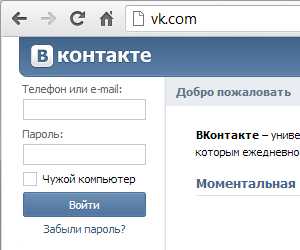
Если вас просят отправить СМС, то не делайте этого! ВКонтакте не требует отправлять СМС для восстановления пароля, а только отправляет вам СМС сообщения. При просьбах отправить СМС, проверьте что вы находитесь на сайте vk.com, а ни на каком другом и проверьте компьютер антивирусом или бесплатной утилитой Dr.Web CureIt!.
Кликните по ссылке «Забыли пароль?» в левой части сайта под формой авторизации в контакте.
Вы попадете на страницу vk.com/restore
2. Введите ваш Логин, e-mail или номер мобильного телефона, к которому привязана страница.
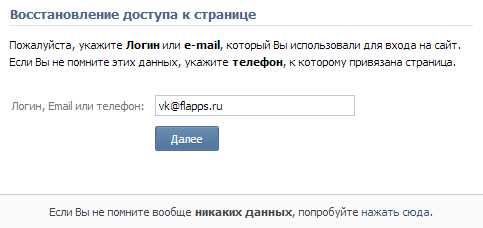
Восстановление доступа к странице
Пожалуйста, укажите Логин или e-mail, который Вы использовали для входа на сайт. Если Вы не помните этих данных, укажите телефон, к которому привязана страница.
Введите данные и нажмите кнопку «Далее».
Переходите к следующему, четвертому пункту этой статьи о восстановлении пароля в контакте.
Если вы не помните Логин, e-mail и телефон, которые использовали для регистрации в контакте, то восстановить доступ к странице будет сложнее.
Перейдите по ссылке указанной в низу под кнопкой «Далее».
Вы попадете на страницу vk.com/restore?act=return_page
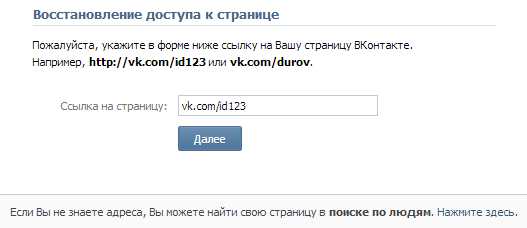
Восстановление доступа к странице
Пожалуйста, укажите в форме ниже ссылку на Вашу страницу ВКонтакте.
Например, https://vk.com/id123 или vk.com/durov.
Введите ссылку на свою страницу в контакте.
Если вы не знаете ссылку, не помните свой ID или Логин, то вы можете их спросить у своих друзей, в списке друзей в контакте которых вы находитесь. Ссылку выводится у Ваших друзей в адресной строке браузера, когда они заходят на вашу страницу.
Вы также можете найти свою страницу через поиск по ссылке vk.com/search?c=peoplefrom=restore
Попробуйте найти себя по параметрам. Укажите страну, город, школу, ВУЗ. Если вы заполняли эти данные, то легко сможете себя найти.
Если найдете свою страницу, кликните на «Это моя страница» под именем пользователя рядом с фотографией.
Вы попадете на страницу восстановления доступа к странице в контакте.
Перейдите к восьмому пункту этой инструкции.
4. Откроется окно с изображением с кодом, который надо ввести.
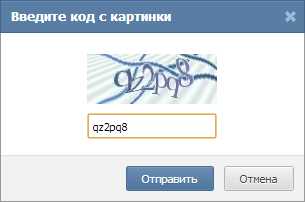
Введите код подтверждения с картинки и нажмите «Отправить».
Если на картинке совсем непонятно что написано, то кликните по ней, чтобы получить другое изображение с кодом.
5. Вы увидите профиль ВКонтакте, к которому привязан Логин, e-mail или телефон.
Если это ваша страница, нажмите «Да, это нужная страница».
6. Вы попадете следующую страницу восстановления пароля в контакте
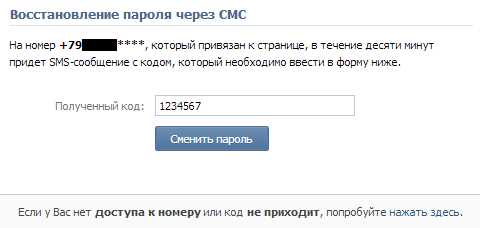
Восстановление пароля через СМС
На номер +79XXXXX****, который привязан к странице, в течение десяти минут придет SMS-сообщение с кодом, который необходимо ввести в форму ниже.
На ваш мобильный телефон будет отправлен код.
Код должен прийти от VKcom.
В тексте СМС будет написано:
Код: 1234567
Это код для смены пароля от Вашей страницы ВКонтакте.
Введите этот код в поле «Полученный код» и нажмите «Сменить пароль».
Если СМС не пришло, то попробуйте повторить восстановление пароля с первого шага.
Если у вас нет доступа к мобильному телефону, к которому привязана страница ВКонтакте, или код не приходит и со второй попытки восстановление пароля в контакте, то перейдите по ссылке, указанной под формой восстановления пароля.
Вы попадете на страницу https://vk.com/restore?hash=XXXXXXXXXX
Перейдите к восьмому пункту этой статьи
7.
Появится форма для ввода нового пароля. Нужно два раза ввести свой новый пароль в контакте.
Заполните поля и нажмите «Сменить пароль».
Вы увидите сообщение:
Пароль успешно изменен.
Данные для входа на сайт отправлены на номер +79XXXXX****.
На ваш мобильный телефон придет СМС с содержимым:
Пароль от ВКонтакте успешно изменен.
Ваш логин: XXXXXXXX
Ваш новый пароль: XXXXXXXX
Советую не хранить это СМС в телефоне, а сразу его удалить, если вы не хотите чтобы ваш пароль узнали люди, имеющие физический доступ к вашему мобильнику.
Если ваша страница зарегистрирована на E-mail, то на вашу почту придет письмо:
Ваш пароль на сайте ВКонтакте успешно изменен.
Если Вы этого не делали, Вам необходимо заполнить заявку на восстановление доступа к Вашей странице:
https://vk.com/restore?login=ВАШ_EMAIL
8. Длительный процесс восстановления пароля в контакте
Если вы перешли к этому пункту статьи, то ваш случай восстановления пароля в контакте самый сложный. Этот способ приведет вас к результату, и вы сможете восстановить пароль к странице в контакте, но он будет длительным. Восстановление доступа к странице может занять несколько дней.
Сейчас вы должны оказаться примерно на такой странице восстановления пароля в контакте:
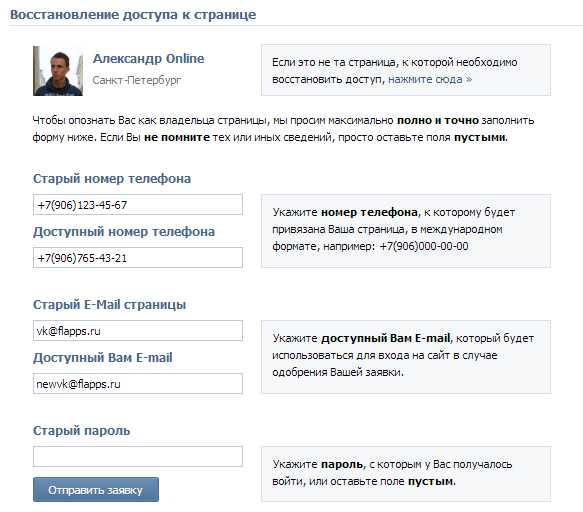
Чтобы опознать Вас как владельца страницы, мы просим максимально полно и точно заполнить форму ниже. Если Вы не помните тех или иных сведений, просто оставьте поля пустыми.
Укажите номер телефона, к которому будет привязана Ваша страница, в международном формате, например: +7(906)000-00-00
Укажите доступный Вам E-mail, который будет использоваться для входа на сайт в случае одобрения Вашей заявки.
Укажите пароль, с которым у Вас получалось войти, или оставьте поле пустым.
Заполните поля и нажмите «Отправить заявку».
Заявка будет отправлена администраторам ВКонтакте. Ответ придет на E-mail, указанный в поле «Доступный Вам E-mail», но придется подождать некоторое время.
Другие записи
Инструкции | вконтакте, восстановление, пароль
Как посмотреть и узнать свой пароль в ВК
Социальная сеть ВКонтакте пользуется огромной популярностью на территории России и стран СНГ. Миллионы людей использует этот сайт для общения со своими друзьями, а также прослушивания музыки, размещения личных фотографий и просмотра интересных видеороликов. Также многие пользователи используют социальные сети для продвижения своего бизнеса, рекламируя продукты и услуги в сообществах и на личных страницах.

Для того чтобы начать пользоваться всеми возможностями социальной сети, необходимо пройти простую процедуру регистрации. Для этого потребуется придумать логин и пароль, а также подтвердить номер телефона. В дальнейшем пользователь сможет при необходимости изменить логин в ВКонтакте или же забытый пароль.
Быстрая навигация по статье
Изменение логина
В качестве логина в ВКонтакте используется адрес электронной почты или номер мобильного телефона. Для того чтобы изменить адрес электронной почты требуется:
- Запустить интернет-браузер.
- Перейти на официальный сайт социальной сети ВКонтакте по адресу vk.com.
- Войти на свою личную страницу и перейти в раздел «Настройки», в левой части экрана.
- Выбрать вкладку «Общие».
- В пункте «Адрес электронной почты» ввести новый адрес и нажать на кнопку «Сохранить адрес».
- В появившемся окне нажать на кнопку «Получить код».
- Получить SMS-сообщение на номер телефона, который привязан к личной странице.
- Ввести код из сообщения и нажать «Отправить код».
Номер телефона
С помощью номера телефона, который привязан к личной странице, пользователь может изменить пароль, перевести созданную им группу в публичную страницу, перевести голоса другу или же удалить страницу. Для того чтобы изменить номер телефона, потребуется войти на свою личную страницу в социальной сети. Далее перейти в раздел «Настройки» и выбрать вкладку «Общие». Пролистать страницу и найти пункт «Номер вашего телефона», нажав на кнопку «Изменить номер телефона». Ввести новый номер мобильного телефона, который необходимо привязать к личной странице и кликнуть по кнопке «Получить код». После получения SMS-сообщения следует ввести код в поле, а затем кликнуть по кнопке «Отправить код». Также необходимо ввести код, который придет на старый номер телефона, который на данный момент уже привязан к странице.
В том случае, если доступ к старому номеру телефона был утерян, то смена логина займет 14 дней. При этом потребуется подтвердить данную процедуру при помощи электронной почты.
Смена пароля
Для того чтобы поменять пароль от личной страницы в социальной сети ВКонтакте, необходимо в левой части страницы перейти в раздел «Настройки». Сверху выбрать пункт под названием «Общие» и найти раздел под названием «Изменить пароль». Ввести в соответствующее поле старый пароль и два раза ввести новый пароль. Нажать на кнопку «Изменить пароль».
В том случае, если пароль бы забыт и пользователь не может попасть на свою личную страницу, нужно:
- Нажать на кнопку «Забили пароль?», которая находится под формой для входа.
- Ввести номер мобильного телефона или же адрес электронной почты, привязанной к личной странице.
- Кликнуть по кнопке «Далее».
- Ввести код с картинки и кликнуть «Далее».
- Подтвердить, что это именно та страница, к которой необходимо восстановить доступ, нажав на кнопку «Да, это нужная страница».
- Ввести код, который будет выслан на номер телефон, привязанный к странице пользователя и нажать «Сменить пароль».
- Ввести новый пароль и нажать на кнопку «Далее».
Социальная сеть ВКонтакте пользуется огромной популярностью на территории России и стран СНГ. Миллионы людей использует этот сайт для общения со своими друзьями, а также прослушивания музыки, размещения личных фотографий и просмотра интересных видеороликов. Также многие пользователи используют социальные сети для продвижения своего бизнеса, рекламируя продукты и услуги в сообществах и на личных страницах.

Для того чтобы начать пользоваться всеми возможностями социальной сети, необходимо пройти простую процедуру регистрации. Для этого потребуется придумать логин и пароль, а также подтвердить номер телефона. В дальнейшем пользователь сможет при необходимости изменить логин в ВКонтакте или же забытый пароль.
Быстрая навигация по статье
Изменение логина
В качестве логина в ВКонтакте используется адрес электронной почты или номер мобильного телефона. Для того чтобы изменить адрес электронной почты требуется:
- Запустить интернет-браузер.
- Перейти на официальный сайт социальной сети ВКонтакте по адресу vk.com.
- Войти на свою личную страницу и перейти в раздел «Настройки», в левой части экрана.
- Выбрать вкладку «Общие».
- В пункте «Адрес электронной почты» ввести новый адрес и нажать на кнопку «Сохранить адрес».
- В появившемся окне нажать на кнопку «Получить код».
- Получить SMS-сообщение на номер телефона, который привязан к личной странице.
- Ввести код из сообщения и нажать «Отправить код».
Номер телефона
С помощью номера телефона, который привязан к личной странице, пользователь может изменить пароль, перевести созданную им группу в публичную страницу, перевести голоса другу или же удалить страницу. Для того чтобы изменить номер телефона, потребуется войти на свою личную страницу в социальной сети. Далее перейти в раздел «Настройки» и выбрать вкладку «Общие». Пролистать страницу и найти пункт «Номер вашего телефона», нажав на кнопку «Изменить номер телефона». Ввести новый номер мобильного телефона, который необходимо привязать к личной странице и кликнуть по кнопке «Получить код». После получения SMS-сообщения следует ввести код в поле, а затем кликнуть по кнопке «Отправить код». Также необходимо ввести код, который придет на старый номер телефона, который на данный момент уже привязан к странице.
В том случае, если доступ к старому номеру телефона был утерян, то смена логина займет 14 дней. При этом потребуется подтвердить данную процедуру при помощи электронной почты.
Смена пароля
Для того чтобы поменять пароль от личной страницы в социальной сети ВКонтакте, необходимо в левой части страницы перейти в раздел «Настройки». Сверху выбрать пункт под названием «Общие» и найти раздел под названием «Изменить пароль».
Как узнать пароль Вконтакте от своей страницы
Ввести в соответствующее поле старый пароль и два раза ввести новый пароль. Нажать на кнопку «Изменить пароль».
В том случае, если пароль бы забыт и пользователь не может попасть на свою личную страницу, нужно:
- Нажать на кнопку «Забили пароль?», которая находится под формой для входа.
- Ввести номер мобильного телефона или же адрес электронной почты, привязанной к личной странице.
- Кликнуть по кнопке «Далее».
- Ввести код с картинки и кликнуть «Далее».
- Подтвердить, что это именно та страница, к которой необходимо восстановить доступ, нажав на кнопку «Да, это нужная страница».
- Ввести код, который будет выслан на номер телефон, привязанный к странице пользователя и нажать «Сменить пароль».
- Ввести новый пароль и нажать на кнопку «Далее».
rpilot62.ru
Как узнать свой пароль в браузере, смотрим его за звездочками (тем, кто забыл пароль, и не может зайти на сайт)
Вопрос от пользователя
Здравствуйте.
Не подскажите, можно ли как-то узнать свой пароль в браузере? Дело в том, что на компьютере у меня установлен браузер Firefox — и он подставляет логин и пароль для одного сайта автоматически и всё заходит. А вот на ноутбуке я зайти на этот сайт не могу, т.к. пароля не помню.
Можно ли в Firefox на компьютере посмотреть пароль, скрытый за звездочками (через настройки самого браузера не получается)?
Доброго времени суток!
Все современные браузеры запоминают посещенные вами сайты, пароли и логины, которые вы на них вводили (по крайней мере, браузер при вводе каких-то данных для авторизации, всегда предлагает их сохранить). Делается это для того, чтобы ускорить вашу работу: чтобы не вводить вручную каждый раз пароль, не тратить на это время.
В этой статье покажу, как можно найти в настойках нескольких популярных браузеров эти данные (разумеется, и использовать их ☺).
♣
Возможно, вам будет интересна статья о том, как посмотреть историю посещения сайтов, даже если она удалена — https://ocomp.info/posmotret-istoriyu-posesh-saytov.html
♣
Как просмотреть все логины и пароли, сохраненные в браузере
Chrome
Адрес настроек: chrome://settings/passwords
Копируете в адресную строку браузера Chrome ссылку выше и переходите по ней. Должно открыться окно настроек со всеми паролями и адресами сайтов напротив них. Кстати, здесь же можно задать, использовать ли функцию автоматического входа на сайты (авто-подстановка пароля и логина в форму авторизации).
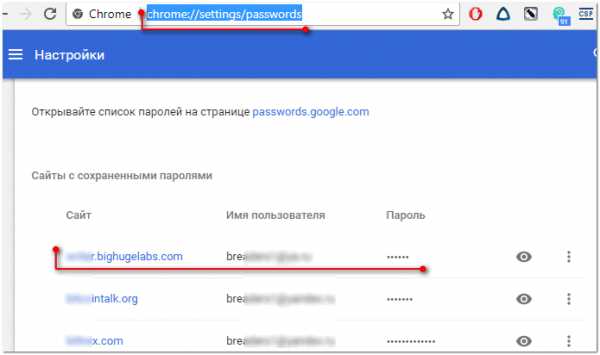
Chrome — пароли, логины, явки ☻. Список может быть достаточно большим…
Далее находите в списке сайтов тот, который вам нужен. Рядом со столбиком «Пароль» есть значок с «глазом» — если щелкнуть по нему мышкой, вместо звездочек появиться сам пароль (пример ниже). Вам останется его переписать или скопировать, и его можно использовать в другом браузере (или на другом ПК).
Показать/скрыть пароль
♣
Firefox Quantum
Адрес настроек приватности: about:preferences#privacy
Чтобы открыть список сохраненных паролей в новом браузере Firefox Quantum — щелкните в правом верхнем углу по значку с тремя линиями (пример — ), далее выберите «Настройки/Приватность и защита». Также можно воспользоваться адресом, приведенным выше.
Далее щелкните по кнопке «Сохраненные логины…» (см. скриншот ниже).
Примечание: обратите внимание, чтобы в настройках стояла галочка напротив пункта «Запоминать логины и пароли для веб-сайтов». Если ее не будет — браузер ничего не сохранить в свой журнал…
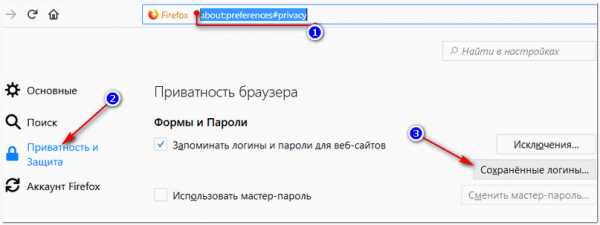
Окно настроек приватности в Firefox
Далее перед вами предстанет список сайтов, для которых в браузере есть сохраненные данные. Просто находите свой сайт в списке и нажимаете кнопку «Отобразить пароли» (в нижней части окна). Собственно, всё…
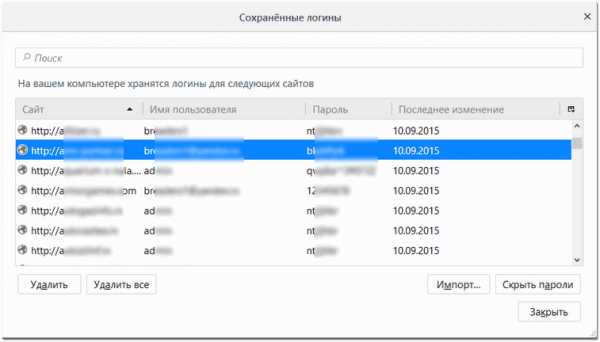
Список сохраненных логинов в Firefox
♣
Opera
Адрес настроек: opera://settings/passwords
Чтобы открыть список паролей в Opera — воспользуйтесь адресом, приведенным выше (просто скопируйте его в адресную строку браузера и перейдите по нему). Далее перед вами предстанет окно, в котором вы сможете просмотреть весь список сохраненных паролей. Для просмотра скрытого пароля — просо нажмите кнопку «Показать» (скриншот ниже).
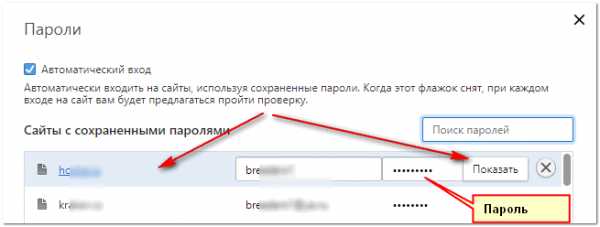
Список паролей в Opera
♣
Яндекс-браузер
Адрес настроек: browser://settings/passwords
В Яндекс-браузере все аналогично, как и в других браузерах: скопируйте ссылку (приведена выше) в адресную строку браузера, и перейдите по ней. Далее в списке найдите нужный сайт и посмотрите пароль (кнопка «Показать/скрыть»).
Пароли в Яндекс-браузере
♣
Узнаем пароль, скрытый за звездочками
Бывает такое, что пароль забыл, а браузер его помнит и подставляет в форму авторизации автоматически, предлагая вам лишь подтвердить вход (как, например, на скрине ниже). Пароль, само-собой, скрыт звездочками, скопировать и посмотреть его нельзя. Но можно очень просто это изменить и узнать его.
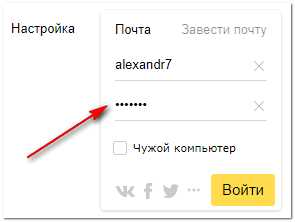
Панелька авторизации
Покажу на примере браузера Google Chrome (как самого популярного на сегодняшний день ☻. В принципе, во многих других браузерах действия будут аналогичны).
Для начала щелкните правой кнопкой мышки по паролю в виде звездочек, затем выберите в меню «Просмотреть код» (см. скриншот ниже).
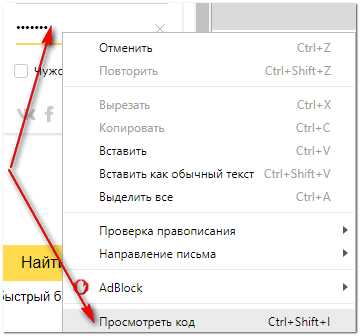
Просмотреть код
Далее в выделенном коде странички обратите внимание на тип поля: type=»password». Т.е. этот тип поля используется для ввода пароля и поэтому браузер скрывает все символы в нем звездочками. Но этот тип поля ведь можно и поменять? Просто измените слово password на text — т.е. поменяем тип поля.
Меняем тип поля (password на text)
Как только вы допишите text и браузер примет это к сведению — вы увидите, что вместо звездочек в окне логина высветится ваш пароль. Теперь его можно скопировать из записать.
Видим пароль — все просто!
♦
Что касается Firefox по которому и был вопрос в начале статьи, то современная версия Firefox Quantum — очень похожа на Chrome, и действие описанное выше, делается в ней аналогично. Также нужно щелкнуть правой кнопкой мышки по полю в которое вводите пароль, выбрать в меню «Исследовать элемент», и поменять тип (type) с password на text.
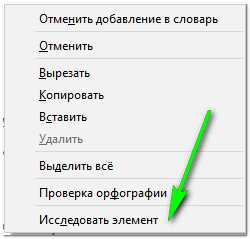
Firefox Quantum — исследовать элемент
♣
PS
Чтобы не забывать пароли, рекомендую завести небольшой блокнотик и туда записывать все важные пароли, логины, ответы на контрольные вопросы и пр. штуки, которые помогут вам быстро восстановить пробелы в памяти.
Многие посмеются, но на самом деле классная вещь — даже на другом ПК, вдали от своего основного, вы сможете зайти и авторизоваться на нужном вам сайте, и продолжить свою работу!
На этом у меня всё, удачи!
Полезный софт:
- ВидеоМОНТАЖ
Отличное ПО для начала создания своих собственных видеороликов (все действия идут по шагам!).
Видео сделает даже новичок!
- Ускоритель компьютера
Программа для очистки Windows от мусора (ускоряет систему, удаляет мусор, оптимизирует реестр).
Другие записи:
ocomp.info
как узнать свой логин и пароль в контакте?
НУ если у тебя его раньше не было, то смело жми Регистрация!
Тебе нужно прочитать почту на твоем почтовом ящике там есть твой логин и пароль
зарегся, и он на ящик скинет те пароль и логин
мой логин в вконтакте он вообще есть??
Как установить контакт если забыли пароль логин
touch.otvet.mail.ru
